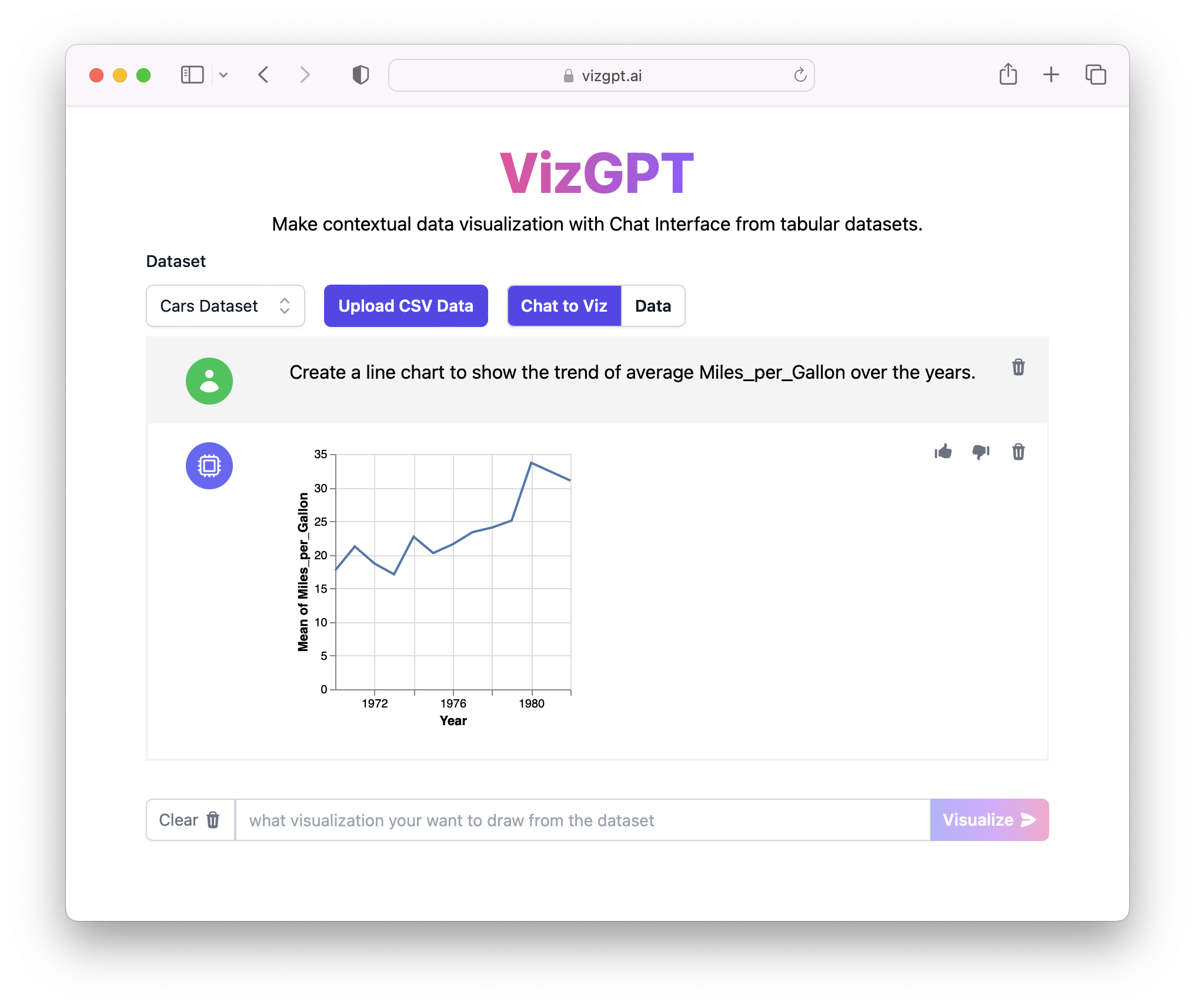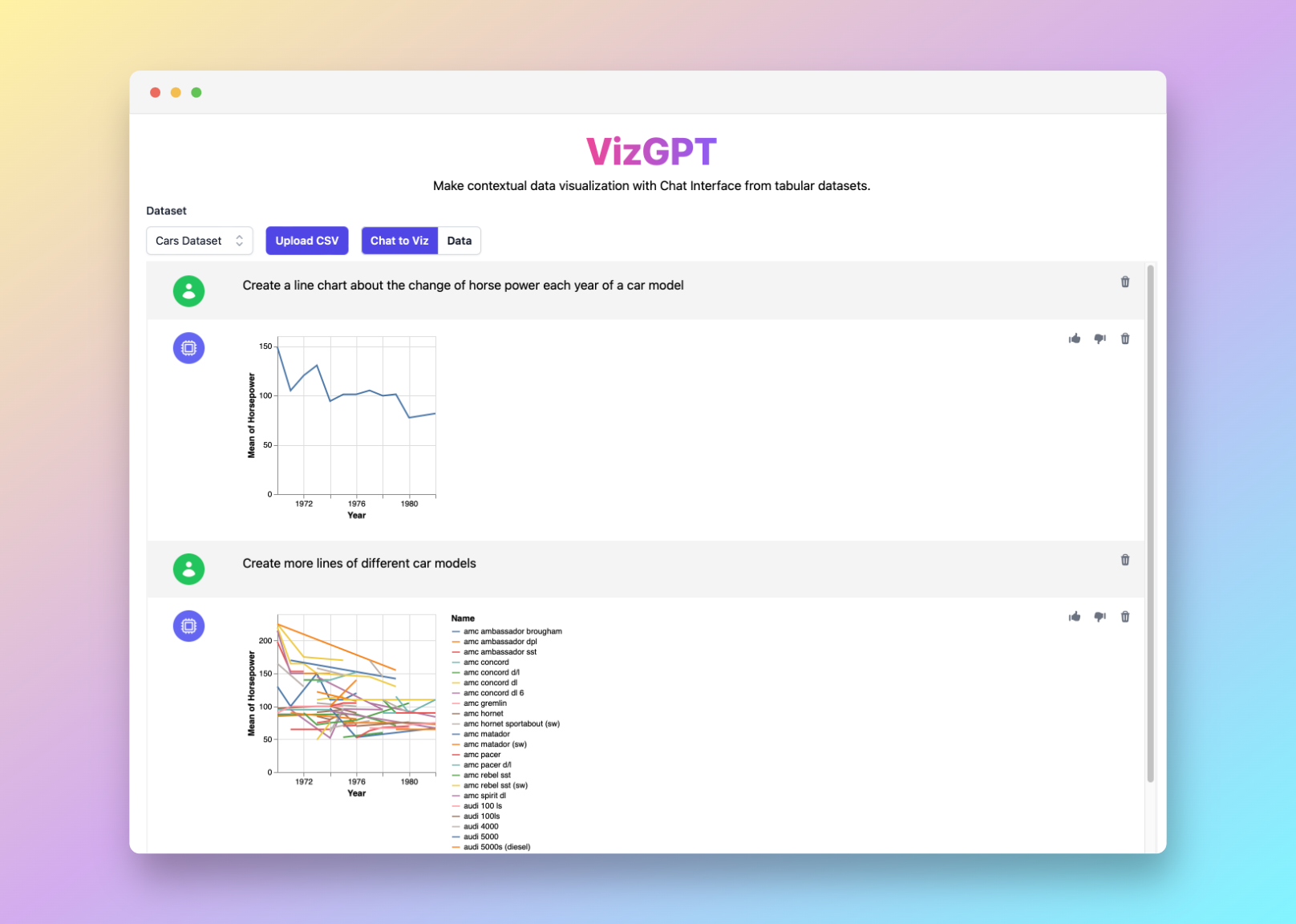Google Sheetsで折れ線グラフを作成する方法:包括的なガイド
VizGPTを使用して独自の折れ線グラフを作成する準備はできましたか?次のプロンプトを試してください:
データから折れ線グラフを作成する
折れ線グラフをダウンロードしてGoogle Sheetsにアップロードし、準備完了です!
カスタマイズされたCSVファイルをアップロードしたいですか?Kanaries Plusプランにアップグレードして、より複雑なデータ分析のためのアプリのフルパッケージ (opens in a new tab)を入手できます!
はじめに
Google Sheetsで折れ線グラフを作成すると、データを視覚化し、効果的に伝えることができます。このガイドでは、プロセスのステップバイステップを説明するだけでなく、VizGPTのような高度なツールも紹介します。これにより、より豊かなチャート作成体験が可能となります。
VizGPTを使用してGoogle Sheetsで折れ線グラフを作成する方法
VizGPTはChatGPTで動作するツールで、チャートや視覚化を生成するように設計されています。これは、チャート作成プロセスを簡素化するノーコードのユーザーフレンドリーなソリューションです。VizGPTのパワーを活用するためには、次の手順に従ってください:
- CSVデータファイルをVizGPTにアップロードします。
- 作成したいグラフのタイプを説明するプロンプトを入力します。
- 可視化ボタンを押して、グラフを生成します。
チャートにさらなるパワーが必要ですか?VizGPT (opens in a new tab)と同様のツールをご用意していますので、ぜひご確認ください!
Google Sheetsで折れ線グラフを作成する詳細な手順
Google Sheetsで折れ線グラフを作成する手順は、データの準備、データの選択、グラフの作成、グラフのカスタマイズの4つのステップで行います。
ステップ1:データの準備
良いグラフやチャートの基礎は、整理された一貫性のあるデータです。プロットしたいデータは、明確で分かりやすい形式で配置する必要があります。通常、これはデータを列または行に整理することを意味します。
x軸(水平軸)は通常、時間またはカテゴリを表します。データの種類によって異なりますが、日付や期間(四半期や年など)、製品タイプや国などのカテゴリが含まれる場合があります。
一方、y軸(垂直軸)は通常、x軸上の時間またはカテゴリに対応する値を表します。これには売上高、温度、人口などが含まれます。これらの値が一貫して正確であることを確認することが重要です。
ステップ2:データの選択
データの準備が整ったら、次のステップはデータを選択することです。グラフに表示したいデータを含むセルをクリックし、ドラッグします。グラフのラベル付けやデータの解釈にこれらのヘッダーが使用されるため、選択範囲に列と行のヘッダーを含めることが重要です。
ステップ3:グラフの作成
ここからはグラフの作成です。Google Sheetsのインターフェース上部のツールバーに移動し、「挿入」メニューをクリックし、「グラフ」を選択します。
これにより、Google Sheetsが選択したデータに基づいて自動的にグラフが生成されます。アルゴリズムを使用して、データを最も適切に表現するグラフのタイプを選択します。
ステップ4:グラフのカスタマイズ
Google Sheetsはデータに最適なグラフの種類を選択しようとしますが、デフォルトでは常に折れ線グラフが選択されるわけではありません。これを変更するには、右側のグラフエディタパネルの「グラフの種類」ドロップダウンメニューに移動し、「折れ線グラフ」を選択します。
しかし、カスタマイズはそこで終わりません。色やラベル、軸など、さまざまな要素を調整して折れ線グラフをさらにパーソナライズすることができます。
これには、グラフエディタパネルにとどまり、「カスタマイズ」タブに移動します。ここで、グラフの外観や感じを変更するためのさまざまなオプションが用意されています。たとえば、線の色を変更したり、線の太さを調整したり、データラベルを追加したり、軸のタイトルを変更したりすることができます。
最終的には、グラフをできるだけ明確で分かりやすくし、視覚的な好みに合わせることが重要です。
FAQs
1. Google Sheetsで複数の線を持つ折れ線グラフを作成できますか?
はい、できます。グラフを作成する前に、複数のデータシリーズを選択範囲に含めてください。
2. Google Sheetsで作成した折れ線グラフを共有する方法はありますか?
シート全体を共有したり、グラフをウェブに公開したり、イメージやPDFとしてダウンロードすることで、グラフを共有することができます。
3. Google SheetsのデータをVizGPTで使用できますか?
もちろんです。Google SheetsのデータをCSVファイルとしてエクスポートし、VizGPTにアップロードすることができます。